Brīvdienas ir klāt, un jūs, iespējams, tikko esat saņēmis a jauns iPhone (vai iPad) Ziemassvētkiem. Ja tā, tad tev ir paveicies! Tā ir lieliska tehnoloģija, kas jums tagad pieder, un tā noteikti kalpos jums labu laiku — vismaz piecus gadus, ja turpināsies jaunākās tendences.
Saturs
- 1. Iestatiet savu Apple ID
- 2. Ieslēdziet funkciju Find My iPhone
- 3. Aizpildiet savu medicīnisko ID
- 4. Vienmēr dublējiet savu iPhone
- 5. Personalizējiet savu vadības centru
- 6. Neļaujiet automātiskajai labošanai sagrozīt jūsu vārdus
- 7. Rakstīšanas laikā saņemiet jūtīgas atsauksmes
- 8. Vienmēr ir vēlams mazāk ritināt
- 9. Ja nepieciešams, pārslēdzieties starp LTE un 5G
- 10. AirDrop visas lietas
- 11. Ātri atrodiet jebko, izmantojot Spotlight Search
- 12. Meklējiet atslēgvārdus tīmekļa lapās pārlūkprogrammā Safari
- Izmantojiet visas jaunā iPhone iespējas
Bet, ja šis ir jūsu pirmais iPhone vai iPad un jūs to nekad iepriekš neesat izmantojis vai varbūt pārejat no Android, neuztraucieties! Var būt grūti visu izdomāt, taču šeit ir daži padomi un triki, kā maksimāli izmantot savu spīdīgo jauno iPhone.
Ieteiktie videoklipi
1. Iestatiet savu Apple ID

Izņemot iPhone vai iPad no kastes un ieslēdzot to, viena no pirmajām lietām, kas tiks parādīta, ir izveidojiet vai piesakieties savā Apple ID. Lai gan tas nav fakts prasība, jūs tiešām nevarēsit izmantot savu iPhone vai iPad bez tā.
Apple ID būtībā kalpo kā atslēga visam Apple, tostarp tādiem pakalpojumiem kā iMessage, FaceTime, iCloud, Find My iPhone, Apple Music, lietotnēm un spēlēm un daudz ko citu. Tātad, ja jums vēl nav Apple ID, tas ir augsti ieteicams lai tādu izveidotu. Noteikti glabājiet arī savus Apple ID akreditācijas datus, kā tas var būt grūti atgriezties savā kontā ja jūs zaudējat piekļuvi pārāk daudziem neveiksmīgiem pieteikšanās mēģinājumiem.
2. Ieslēdziet funkciju Find My iPhone

Atkal Apple ID ir ļoti svarīgs, jo tas ir jāizmanto Atrodi manu iPhone. Šī ir drošības funkcija, kas ļauj izsekot, kur atrodas jūsu iPhone vai iPad, ja tas tiek pazaudēts vai nozagts. Vēl labāk, jūs varat attālināti dzēst ierīci un pat atstāt ierīcē ziņojumu, lai ikviens, kura rīcībā ir ierīce, sazinātos ar jums, lai to atgrieztu.n
Iestatot Apple ID, iestatīšanas procesa daļai ir jāieslēdz Atrast manu iPhone. Taču varat to ieslēgt arī manuāli, ja vēlaties to iestatīt vēlāk. Jebkurā gadījumā neaizmirstiet iestatīt Find My iPhone! Labāk droši nekā atvainoties.
3. Aizpildiet savu medicīnisko ID
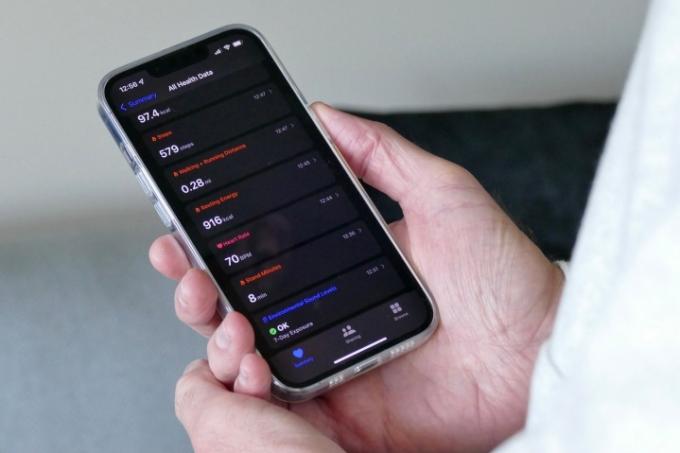
Neviens nevēlas nonākt ārkārtas situācijā, taču dzīve dažkārt satraucas, un notiek dažādas lietas. Tāpēc ir ļoti svarīgi pārliecināties, ka aizpildāt savu Medicīniskā ID savā iPhone tālrunī.
Izmantojot Medical ID, pirmās palīdzības sniedzēji varēs uzzināt noderīgu informāciju par jūsu veselību, kad atrodaties neatliekamās medicīniskās palīdzības situācijā. Tas attiecas uz medicīniskiem stāvokļiem, asinsgrupām, alerģijām, neatkarīgi no tā, vai esat orgānu donors vai nē, un daudz ko citu. Šeit varat arī uzskaitīt ārkārtas kontaktpersonas.
Lai to izdarītu, dodieties uz Iestatījumi > Veselība > Medicīniskā ID. Alternatīvi to var izdarīt no Veselības lietotne arī.
4. Vienmēr dublējiet savu iPhone
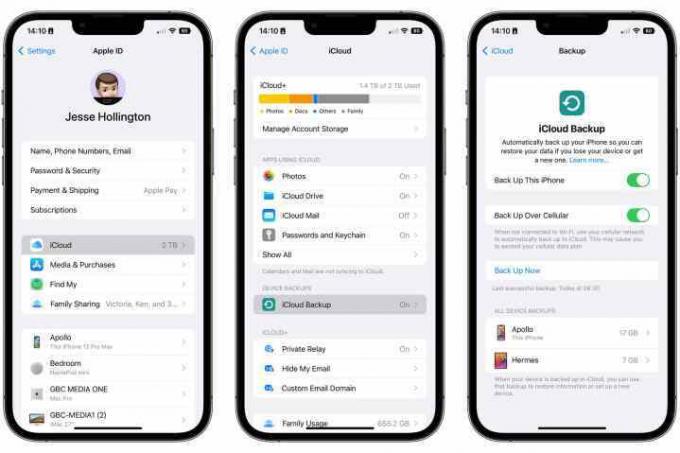
Kad esat iestatījis iepriekš minētos pamatus, nākamais solis ir pārliecināties, ka jūs vienmēr dublējiet savu tālruni. Es nevaru to pietiekami uzsvērt — ATBILDĒT. Neatkarīgi no tā, vai tas notiek manuāli vai automātiski, vai pat abiem, VIENMĒR noteikti dublējiet savus datus. Jūs nekad nezināt, kas var notikt, un atkal labāk ir būt drošam nekā nožēlot. Jūsu iPhone laika gaitā uzkrās daudz datu un vērtīgu atmiņu, un ticiet man, jūs nevēlaties neko no tā zaudēt.
Ir daži veidi, kā dublējiet savu iPhone vai iPad: manuāli ar datoru (gan Mac, gan PC), vai ar automātisku iCloud dublēšanu. Es personīgi dažus gadus izmantoju iCloud dublējumus, jo tas ir automātiski, un man par to nav jāuztraucas; šādi es atjaunoju savus datus, katru gadu jauninot iPhone. Bet jums ir jāpārliecinās, vai jums ir pietiekami daudz vietas iCloud, lai to izdarītu. Ja veicat manuālu dublējumu ar datoru, es ieteiktu arī šifrēt dublējumu, kas nozīmē, ka tiek iekļauti arī citi sensitīvāki dati, piemēram, informācija par veselību un paroles.
5. Personalizējiet savu vadības centru

Viena no noderīgākajām iOS funkcijām ir Vadības centrs. Tas ir panelis ar bieži un bieži lietotiem iestatījumiem un lietotņu īsinājumtaustiņiem, piemēram, Wi-Fi un mobilo sakaru, spilgtuma, skaļuma, rotācijas bloķēšanas, zibspuldzes, kameras, mazjaudas režīma un daudz ko citu. Vadības centram var piekļūt no jebkuras vietas, pat atrodoties citās lietotnēs, lai gan ir iestatījums, lai tas būtu pieejams tikai sākuma ekrānā.
Es bieži izmantoju vadības centru desmitiem reižu visas dienas garumā. Tas ir neticami ērts, un jūs varat to pielāgot pēc saviem ieskatiem, izmantojot dažādas vadīklas. Lai to izdarītu, vienkārši dodieties uz Iestatījumi > Vadības centrs. Vai vēlaties pievienot Shazam saīsni? Varbūt poga, lai ātri iedarbinātu hronometru? Apple pielāgošanas rīki ļauj to izdarīt.
6. Neļaujiet automātiskajai labošanai sagrozīt jūsu vārdus

Automātiskā labošana var būt laba, ja steidzaties, taču biežāk tā mēdz sajaukt jūsu vārdus un pārvērst tos par kaut ko pavisam citu. Teksta aizstāšanas funkcija ir lieliska, ja zināt, ka vēlaties ierakstīt noteiktu vārdu, kura automātiskā labošana vienmēr tiek mainīta uz “ducking”.
Lai pievienotu visus teksta aizstājējus, ko sirds vēlas, dodieties uz Iestatījumi > Vispārīgi > Tastatūras > Teksta aizstāšana.
7. Rakstīšanas laikā saņemiet jūtīgas atsauksmes

Man bieži ir savs iPhone 14 Pro visu dienu klusē, jo labāk netraucētu savam viengadniekam, it īpaši miega laikā. Man arī vienkārši nepatīk dzirdēt visu laiku dzirdamus zvana signālus. Bet, ja mans iPhone ir ieslēgts klusums, tas nozīmē, ka rakstīšanas laikā vairs nav dzirdamas atsauksmes, kas man arī nepatīk.
iOS 16 nesen pievienoja spēju lai ekrāna tastatūrai būtu jūtama atgriezeniskā saite. Tas nozīmē, ka katru reizi, pieskaroties tastatūras rakstzīmei, jūs saņemat nelielu taustes reakciju, ko Android ierīces ir spējušas izdarīt jau ilgu laiku. Tātad, pat ja jūsu iPhone ir ieslēgts klusums, jūs joprojām zināt, ka ekrāna tastatūra patiešām darbojas.
Lai ieslēgtu atgriezenisko saiti ar tastatūru, dodieties uz Iestatījumi > Skaņas un vibrācija > Tastatūras atsauksmes.

Vai jūs kādreiz vienkārši turpināt ritināt savā iecienītākajā sociālo mediju lietotnē, piemēram, Instagram? Un tad jūs sapratāt, ka ritinājāt pārāk daudz, un ir sāpīgi atgriezties augšpusē, lai atsvaidzinātu? Par laimi, ir īsinājumtaustiņš, kas zibenīgi atgriežas augšpusē.
Vienkārši pieskarieties ekrāna augšdaļai ap sava iPhone tālruņa statusa joslas apgabalu. Tas darbojas kā tastatūras sākuma taustiņš un nekavējoties novirzīs jūs atpakaļ uz jebkuras lietotnes augšdaļu. Tas ir viss šajā ieteikumā, un tas ir tas, ko jūs priecāsities saņemt — ticiet man.
9. Ja nepieciešams, pārslēdzieties starp LTE un 5G
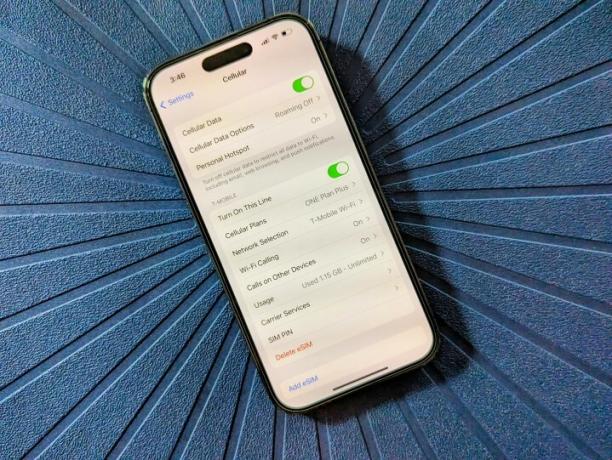
Pat ja jaunākie iPhone ir spējīgi 5G mobilos datus, 5G uzticamība nebūt nav ideāla. Man ir T-Mobile, un dažreiz 5G ir vājš, pat ja manā ierīcē ir redzamas vairākas joslas. Tieši tad es vienkārši izslēdzu 5G un atgriežos pie vecā labā 4G/LTE, kas ir daudz uzticamāks.
Lai to izdarītu, dodieties uz Iestatījumi > Mobilais > Mobilo datu opcijas > Balss un dati. No turienes jūs varat izvēlēties 5G ieslēgts vai 5G Auto, vai LTE. Atšķirība starp 5G On un 5G Auto ir tāda, ka ieslēgtā opcija izmanto 5G, kad vien iespējams, pat ja tas samazina akumulatora darbības laiku. 5G Auto izmanto 5G tikai tad, ja tas būtiski neietekmēs akumulatora darbības laiku.
Vēl viena iespēja, kuru es apsvērtu, ir Datu režīms. Varat atļaut vairāk datu 5G, kad tas ir iespējots, standarta iestatījumus automātiskajiem atjauninājumiem un fona uzdevumiem, bet ierobežo video kvalitāti un FaceTime jeb zemu datu režīmu, kas aptur automātiskos atjauninājumus un fonu uzdevumus.
Atkal, iespējams, vēlēsities visu laiku izmantot 5G, jo tas ir spīdīgs un jauns, taču tā ir arī problēma — tas ne vienmēr ir uzticams. Šie mobilo sakaru iestatījumi ļauj pielāgot mobilo savienojumu tam, kas šobrīd darbojas vislabāk.
10. AirDrop visas lietas

Viena no manām iecienītākajām iPhone funkcijām ir AirDrop. Ja jums ir arī iPad vai Mac, tad AirDrop ir ātrākais veids, kā koplietot failus starp visām jūsu Apple ierīcēm, piemēram, fotoattēlus un videoklipus, dokumentus un daudz ko citu. Tā ir lieliska iespēja tiem, kam ir liela uzticība Apple aparatūras ekosistēmai.
Lai izmantotu šo funkciju, kopīgošanas lapā vienkārši atlasiet AirDrop, kad kopīgojat vienumu. Jūs arī vēlaties pārliecināties, vai jūsu AirDrop iestatījumi ir pareizi iestatīti. Varat to pielāgot, dodoties uz Iestatījumi > Vispārīgi > AirDrop.
In iOS 16.2, Apple ieviesa jaunu ierobežojumu AirDrop saņemšanai. Iespējams, esat dzirdējuši par cilvēkiem, kuri izmanto AirDrop, lai nosūtītu nevēlamus fotoattēlus svešiniekiem, kuriem AirDrop bija iestatīts uz “Visi”. Tagad lai gan joprojām ir pieejama opcija “Visi”, tā ir tikai 10 minūtes — kad šīs 10 minūtes būs pagājušas, tā tiks atgriezta uz “Kontaktpersonas”. Tikai."
Mani AirDrop iestatījumi sadaļā Contacts Only ir bijuši gandrīz kopš tā ieviešanas, un tas ļauj viegli nosūtīt fotoattēlus no sava iPhone uz manu iMac vai iPad. Tā ir nepieciešamība manā ikdienas darbplūsmā, un es nekad nevarēju atteikties!
11. Ātri atrodiet jebko, izmantojot Spotlight Search

Vai meklējat kaut ko īpašu? Neatkarīgi no tā, vai tā ir lietotne vai spēle, ko tikko lejupielādējāt no App Store, vienkārša meklēšana internetā, e-pasts vai īsziņa vai pat kalendāra notikums, meklēšana ir tikai viena vilkšanas attālumā.
Sākuma ekrānā varat pieskarties Meklēt lodziņu apakšā, starp pēdējo lietotņu rindu un doku, vai vienkārši velciet uz leju. Tiks parādīta funkcija Spotlight Search, un jūs varat ierakstīt jebko, lai parādītu rezultātus no Siri ieteiktajām lietotnēm, iestatījumiem, pasta, fotoattēliem, ziņojumiem un citiem. Varat arī pielāgot, no kurienes tiek iegūti rezultāti, dodoties uz Iestatījumi > Siri un meklēšana.
12. Meklējiet atslēgvārdus tīmekļa lapās pārlūkprogrammā Safari

Vai kādreiz esat atradis sevi vietnē, bet meklējat tikai konkrētus atslēgvārdus un lapā ir tikai daudz teksta? Safari ir slēpta funkcija “atrast šajā lapā”, kas noteikti ir ērta.
Lai to izmantotu, vispirms dodieties uz lapu, kurā vēlaties meklēt. Pēc tam vēlreiz pieskarieties adreses joslai un ierakstiet dažus atslēgvārdus, kurus vēlaties meklēt. Kad rezultāti sāk parādīties, ritiniet uz leju, lai paslēptu tastatūru, un dodieties uz leju, kur ir rakstīts “Šajā lapā”. Ja atslēgvārds ir atrasts, redzēsit atrasto atbilstību skaitu un pēc tam atlasiet Atrast (atslēgvārds) lai ātri pārietu uz rezultātiem, kas ir iezīmēti dzeltenā krāsā.
Izmantojiet visas jaunā iPhone iespējas

IPhone ir viens no labākie viedtālruņi Jūs varat nokļūt tirgū jau šodien, tādēļ, ja to tikko saņēmāt kā dāvanu, apsveicam! Tā ir lieliska dāvana, un tā noteikti kalpos ilgu laiku, ņemot vērā Apple sasniegumus ar programmatūras atjauninājumiem un atbalstu.
iOS ir diezgan vienkārša un viegli lietojama, taču ir daudz slēptu funkciju, kas var nebūt tik acīmredzamas, it īpaši, ja esat iPhone iesācējs. Šie ir daži no labākajiem iPhone un iOS noslēpumiem, tāpēc, cerams, šie triki palīdzēs jums pilnībā izmantot savu iPhone.
Redaktoru ieteikumi
- Tikko izsolē par traku summu tika pārdots iPhone
- Es būšu nikns, ja iPhone 15 Pro nesaņems šo vienu funkciju
- Es mēģināju aizstāt savu GoPro ar šo jauno tālruni un tā gudro kameru
- Šis mazais sīkrīks nodrošina iPhone 14 labāko funkciju par 149 $
- Es ceru, ka Apple piedāvās šo Vision Pro funkciju iPhone




